Vous pouvez répéter les étiquettes le long des entités linéaires, le long des limites de polygones et au sein des entités surfaciques à l’aide de l’option Repeat (Répéter) de Moteur d’étiquetage Maplex. L’étiquette répétée respecte la position des autres étiquettes et entités qui pourraient gêner la position de la nouvelle étiquette.
Répéter des étiquettes le long d’entités linéaires
Vous pouvez répéter une étiquette plusieurs fois le long d’entités linéaires, par exemple pour étiqueter des routes. L’option Repeat (Répéter) de Moteur d’étiquetage Maplex vous permet de définir une distance minimale entre les étiquettes répétées. L’étiquette répétée respecte la position des autres étiquettes et entités qui pourraient gêner la position de la nouvelle étiquette. Définir une valeur pour le paramètre Minimum interval (Intervalle minimum) ne garantit pas qu’une étiquette sera placée à la distance d’intervalle, mais elle ne sera dans tous les cas pas placée à une distance inférieure.
Si vous utilisez le style Regular placement (Placement normal) pour les lignes, vous pouvez indiquer que les étiquettes répétées doivent être placées à la limite de l’étendue visible de la carte et à proximité des jonctions où les entités linéaires fusionnent ou se séparent. Ces préférences sont utiles pour réduire l’ambiguïté lors de l’étiquetage des autoroutes.
L’image suivante montre l’étiquette Kennedy Drive configurée pour se répéter toutes les 150 unités de carte le long de la ligne.

- Vérifiez que le Moteur d’étiquetage Maplex est activé.
- Vérifiez que List By Labeling (Répertorier par étiquetage) est la méthode d’affichage active dans la fenêtre Contents (Contenu). Cliquez sur l’onglet List By Labeling (Répertorier par étiquetage)
 .
. - Sélectionnez une classe d’étiquette dans la fenêtre Contents (Contenu) et cliquez sur l’onglet Labeling (Étiquetage).
- Dans l’onglet Labeling (Étiquetage), dans le groupe Label Placement (Placement des étiquettes), cliquez sur Label Placement Properties (Propriétés de placement d’étiquette)
 .
. - Dans la fenêtre Labeling (Étiquetage), cliquez sur Position et sur l’onglet Conflict resolution (Résolution des conflits)
 .
. - Développez Repeat (Répéter).
- Spécifiez la taille Minimum interval (Intervalle minimum) et les unités de mesure (unités de carte ou unités de page, millimètres, pouces ou points).
Il n’est pas garanti qu’une étiquette se répétera à chaque distance d’intervalle. La distance d’intervalle est utilisée comme distance minimale avant de rechercher une position où placer l’étiquette répétée.
- Si vous utilisez le style Regular placement (Positionnement standard), vous pouvez aussi préciser le paramètre Prefer label near map border (Préférer une étiquette près de la bordure de la carte) ou Prefer label near junction (Préférer une étiquette près de la jonction) avec une valeur Clearance (Dégagement) dans les unités définies au-dessus pour Minimum interval (Intervalle minimal).
Répéter des étiquettes le long des limites d’un polygone ou dans une entité surfacique
Vous pouvez également répéter une étiquette plusieurs fois le long de la limite d’un polygone ou au sein d’une entité surfacique.
Répéter des étiquettes le long des limites d’un polygone
Lorsque vous positionnez des étiquettes à l’aide du style Boundary placement (Placement sur une limite), vous pouvez utiliser l’option Repeat (Répéter) pour répéter l’étiquette le long de la limite.
Pour décaler l’étiquette par rapport à la limite, utilisez les options Label offset (Décalage d’étiquette).
L’image suivante montre les étiquettes à la limite du Nevada, configurées pour se répéter.
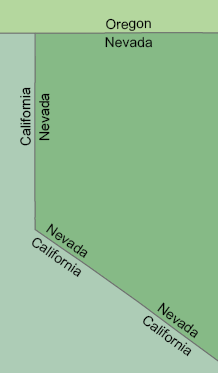
Répéter des étiquettes au sein d’une entité surfacique
Lorsque vous positionnez des étiquettes à l’aide du style Regular placement (Placement normal) et des options de position d’étiquette à l’intérieur, vous pouvez utiliser l’option Repeat (Répéter) pour placer l’étiquette dans toute l’entité. Les étiquettes seront placées dans les zones périphériques de l’entité surfacique, et dans une grille sur le corps de l’entité. La distance entre les étiquettes est déterminée par la valeur Minimum interval (Intervalle minimum).
L’image suivante montre les étiquettes de polygone de la formation de Morrison, qui se répètent dans toute l’entité géologique.

- Vérifiez que le Moteur d’étiquetage Maplex est activé.
- Vérifiez que List By Labeling (Répertorier par étiquetage) est la méthode d’affichage active dans la fenêtre Contents (Contenu). Cliquez sur l’onglet List By Labeling (Répertorier par étiquetage)
 .
. - Sélectionnez une classe d’étiquette dans la fenêtre Contents (Contenu) et cliquez sur l’onglet Labeling (Étiquetage).
- Dans l’onglet Labeling (Étiquetage), dans le groupe Label Placement (Placement des étiquettes), cliquez sur Label Placement Properties (Propriétés de placement d’étiquette)
 .
. - Dans la fenêtre Labeling (Étiquetage), cliquez sur Position et sur l’onglet Conflict resolution (Résolution des conflits)
 .
. - Développez Repeat (Répéter).
- Spécifiez la taille Minimum interval (Intervalle minimum) et les unités de mesure (unités de carte ou unités de page, millimètres, pouces ou points).
Pour répéter des étiquettes le long de limites, sélectionnez le style Boundary placement (Placement sur une limite) pour placer les étiquettes.
Pour répéter des étiquettes dans des entités surfaciques, sélectionnez le style Regular placement (Placement normal) et une des options de position des étiquettes à l’intérieur.
Remarque :
L’option de répétition n’est pas disponible avec les positions Curved around polygon (Courbe autour du polygone) ou Horizontal around polygon (Horizontale autour du polygone).
Vous avez un commentaire à formuler concernant cette rubrique ?